Cómo cambiar el propietario de la licencia registrada en Windows 10
Durante el proceso de instalación de Windows 10, es posible que la versión del sistema operativo haya designado al propietario de la licencia registrada como "Usuario de Windows" y dejado vacío el campo de organización. En otras situaciones, es posible que estés utilizando un PC con el nombre del titular de la licencia anterior, algo que probablemente desees cambiar.

Como es demasiado común esperar de Microsoft, cambiar estos ajustes simples no es tan fácil y directo como debería ser. Los ajustes tienen que modificarse editando el Registro de archivos de Windows y navegando hasta la clave correcta en su laberinto de carpetas.
Este tutorial te muestra cómo editar el archivo de registro de Windows para mostrar nuevas entradas para el titular de la licencia registrada y la organización en Microsoft Windows 10.
Cambiar el titular de la licencia registrada en Windows 10
Para ver exactamente qué está mostrando el sistema operativo Windows 10 como titular de la licencia registrada y la organización actualmente, utilizaremos el comando winver.exe. Utilizando el método abreviado, presiona la tecla de Windows + R para abrir el cuadro de diálogo Ejecutar, como se muestra en la Figura A.
Figura A
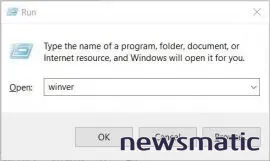
 Enseñanza y Aprendizaje con Microsoft: Herramientas y Lecciones para Profesores de todos los Niveles
Enseñanza y Aprendizaje con Microsoft: Herramientas y Lecciones para Profesores de todos los NivelesEscribe "winver" en la caja de comandos como se muestra y presiona OK para llegar a la Figura B.
Figura B
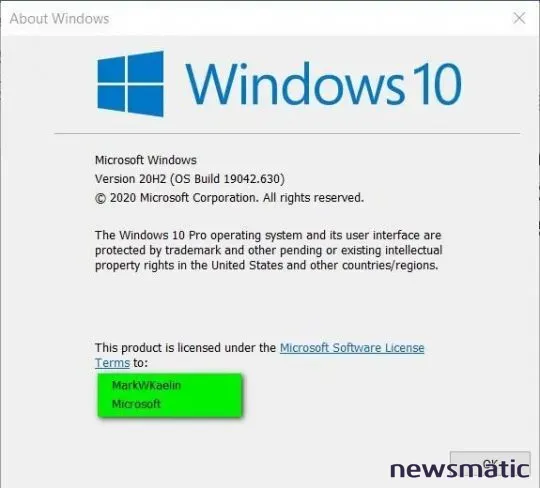
Como puedes ver, el titular de la licencia registrada es mi nombre, pero la organización está listada como "Microsoft", lo cual no es correcto y debería ser cambiado por algo más apropiado. Haz clic en OK para cerrar esa pantalla.
Descargo de responsabilidad: Editar el archivo del Registro de Windows es una tarea seria. Un archivo del Registro de Windows corrupto podría dejar tu computadora inoperable, requiriendo una reinstalación del sistema operativo Windows 10 y la posible pérdida de datos. Haz una copia de seguridad del archivo del Registro de Windows 10 y crea un punto de restauración válido antes de proceder.
Escribe "regedit" en el cuadro de búsqueda de Windows 10 en tu escritorio y selecciona la aplicación del editor de registros. Utilizando la ventana de navegación a la izquierda de regedit, navega hasta esta clave:
 Guía de Examen de Certificación Lotus Notes: Desarrollo de Aplicaciones y Administración del Sistema
Guía de Examen de Certificación Lotus Notes: Desarrollo de Aplicaciones y Administración del SistemaHKEY_LOCAL_MACHINESOFTWAREMicrosoftWindows NTCurrentVersion
Desplázate por la lista de claves a la derecha de esa carpeta hasta encontrar las claves etiquetadas como RegisteredOrganization y RegisteredOwner, como se muestra en la Figura C.
Figura C
Ahora, haz doble clic en cada una de esas claves y cambia el valor de datos por el texto que desees mostrar y haz clic en OK, como se muestra en la Figura D.
Figura D
Cuando el texto se muestre como quieres, cierra la aplicación del editor de registros.
 Cómo gestionar eficazmente grandes volúmenes de correo electrónico
Cómo gestionar eficazmente grandes volúmenes de correo electrónicoAhora, cuando verifiques con el comando "winver" (Figura E) verás tu nuevo texto.
Figura E
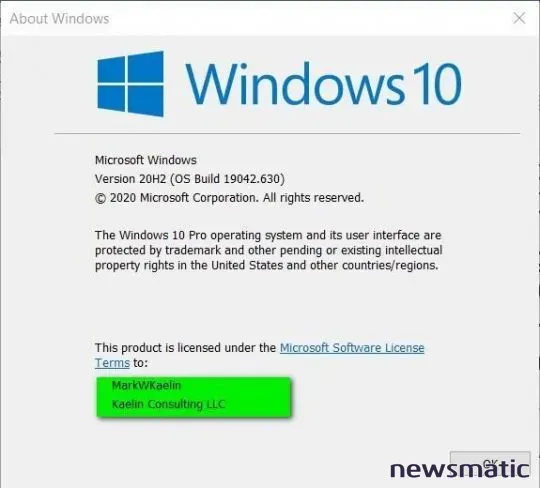
El texto mostrado en estos ajustes puede ser utilizado por ciertas aplicaciones para ayudar a identificarte a ti y a tu PC al instalar su software, completar algunos formularios, informar y solucionar problemas, etc. Si bien cambiar estos ajustes no es obligatorio ni una prioridad, es una optimización sencilla que puede facilitar un poco tu vida como usuario de Microsoft Windows 10 y usuario de PC.
 Integración de StarOffice: calendarios
Integración de StarOffice: calendariosEn Newsmatic nos especializamos en tecnología de vanguardia, contamos con los artículos mas novedosos sobre Software, allí encontraras muchos artículos similares a Cómo cambiar el propietario de la licencia registrada en Windows 10 , tenemos lo ultimo en tecnología 2023.

Artículos Relacionados